در این مقاله راه اندازی sharing و map drive را بررسی می کنیم. نحوه ی share کردن یک پوشه برای واحد های مختلف سازمان و ساخت map drive را عنوان خواهیم کرد.
سرور فایل شیر (File Share)
سرور فایل شیر (File Share) یا به عبارت دیگر، فضای اشتراک فایل، یک مکان مشترک در شبکه است که اعضای شبکه میتوانند فایلها، پوشهها و منابع دیگر را با یکدیگر به اشتراک بگذارند.
این فایل شیرها بر روی یک سرور مرکزی قرار میگیرند و کاربران مختلف میتوانند به آنها دسترسی پیدا کنند.
هدف اصلی از راه اندازی sharing و map drive در یک شبکه عبور اطلاعات و اشتراک منابع است. برخی از اهداف و مزایای ساخت فایل شیر در یک شبکه عبارتند از:
1. اشتراک گذاری فایلها: کاربران مختلف میتوانند به راحتی فایلها و پوشههای خود را با دیگران به اشتراک بگذارند و از آنها استفاده کنند.
2. مدیریت کاربران: با ساخت فایل شیر، مدیران شبکه میتوانند به راحتی دسترسی کاربران را مدیریت کنند و مجوزهای لازم برای دسترسی به فایلها را تعیین کنند.
3. افزایش بهرهوری: با دسترسی آسان به فایلها و منابع مورد نیاز، کاربران قادر خواهند بود به بهترین شکل از منابع شبکه استفاده کنند و بهرهوری خود را افزایش دهند.
4. پشتیبانگیری: با قرار دادن فایلها در یک فایل شیر، امکان پشتیبانگیری و حفاظت از دادهها در صورت نیاز بسیار آسانتر خواهد بود.
5. همکاری و تبادل اطلاعات: با ساخت فایل شیر، کاربران مختلف میتوانند با همکاری و تبادل اطلاعات، پروژهها و کارهای خود را بهبود بخشیده و به صورت هماهنگ عمل کنند.
راه اندازی sharing و map drive در ویندوز سرور 2022
راه اندازی sharing و map drive – ابتدا در سرور برای راه اندازی فایل سرور یک پوشه می سازیم. سپس در آن پوشه برای هر یک از واحدهای سازمان یک پوشه مجزا میسازیم.
همانطور که میدانید هر سازمان از بخشهای مختلفی ساخته شده است که اطلاعات مربوط به خود را دارد. بنابراین ما باید برای هر واحد یک Folder بسازیم و بعد از آن هر Folder را برای همان بخش Share کنیم.
در ابتدا یک Folder به نام File Server ساخته و به عنوان Map Drive از آن استفاده میکنیم. سپس برای تک تک واحدهای سازمانی یک فولدر داخل File Server میسازیم.

اقدامات Share کردن فایل
راه اندازی sharing و map drive : بعد از ساخت Folder ها میخواهیم فولدر File Server را Share کنیم.
برای راه اندازی فایل سرور در ویندوز سرور 2019 یا 2022 و سایر ورژنها، ابتدا بر روی File Server کلیک راست کرده و بر روی گزینه Give access to و سپس بر روی Specific people کلیک میکنیم.

راه اندازی vpn server در ویندوز سرور 2016 و 2019 و 2022 – چون نمیخواهیم که بر روی Every one بگذاریم، بنابراین بر روی Find People کلیک میکنیم.
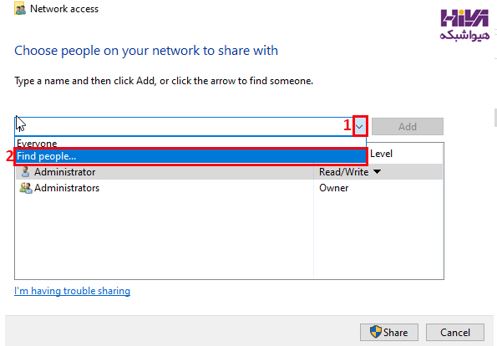
کمی از عبارت Authenticated User را تایپ میکنیم و سپس بر روی Check Name کلیک میکنیم.

گزینه Authenticated User ر ا انتخاب و بر روی ok کلیک می کنیم.

راه اندازی sharing و map drive – در واقع با انتخاب Autenticated User فقط کسانی که توسط Active Directory احراز هویت میشوند میتوانند حین راهاندازی sharing و map drive به فایلها دسترسی داشته باشند و شیر کردن درایو فقط برای آنها اعمال میشود.
همانطور که در عکس مشاهده میکنید فقط به آن مجوز Read میدهیم تا کسی نتواند پوشهای را کپی کند و یا تغییر دهد و بر روی Share کلیک میکنیم.

در این مرحله بر روی Don’t Change Settings کلیک می کنیم.

و در نهایت بر روی Done کلیک می کنیم و تمام.

حالا اگر به سرور ADDS برویم و در قسمت نوار آدرس IP سرور File Server را تایپ کنیم، مشاهده میکنید که فولدر File Server برای ما Share شده است. و با Share این فولدر، تمامی فایلهای داخل فولدر نیز Share میشوند.
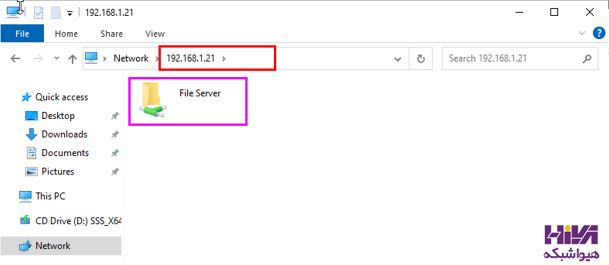
نکته: چون سرویس ADDS خودش Administrator میباشد بنابراین در اینجا نباید چک کنید که فایل ها قابل تغییر و کپی هستند یا خیر. برای این کار باید یک کلاینت را روشن کنیم و IP فایل سرور را تایپ کرده تا File Server را مشاهده کنیم.
یاد آوری: حتما از قبل راه اندازی sharing و map drive در سرور ADDS باید برای هر واحد که برایشان پوشه ایجاده کردهایم User بسازید.
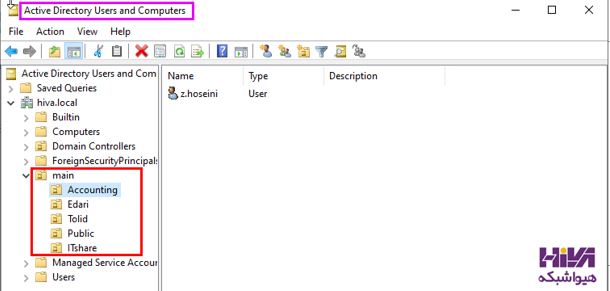
سپس کلاینت را Join به Domain کرده و سپس با user ساخته شده به کلاینت وارد شوید.
هماننطور که قبلا اشاره کردیم تمام پوشه های داخل File Server به دلیل اینکه خود File Server شیر شده است Share شده میباشند.
در مرحله بعد ما میخواهیم به هر پوشه یک نوع دسترسی بدهیم. بنابراین بر روی پوشه مورد نظر راست کلیک کرده و بر روی Properties کلیک میکنیم.

به تب Security می رویم و بر روی Addvanced کلیک می کنیم.
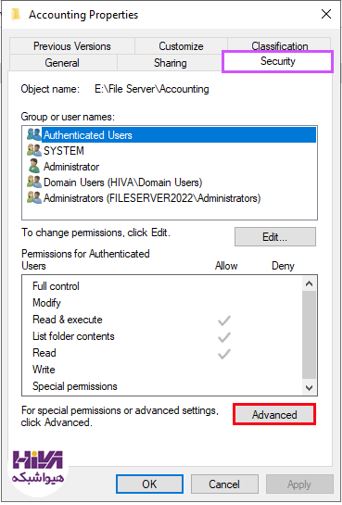
در تب Permssion بر روی Dissable inheritance کلیک میکنیم تا ارث بری را غیرفعال کنیم.
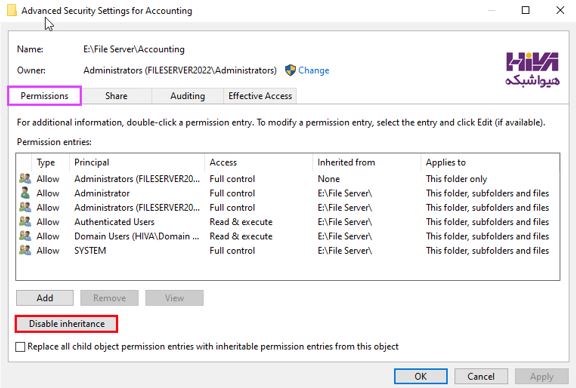
دو آپشن برای راه اندازی sharing و map drive وجود دارد:
گزینه اول: تغییراتی که میخواهیم را اعمال میکند.
گزینه دوم: تمام آپشنهای ارث بری را Remove میکند.
ما گزینه ی اول را انتخاب و بر روی آن کلیک می کنیم.

راه اندازی sharing و map drive – دو گزینه Authenticated User و Domain User را Remove می کنیم و در نهایت بر روی Ok کلیک می کنیم.

حالا به تب Security رفته و بر روی Edit کلیک می کنیم.

بر روی Add کلیک می کنیم.

کمی از User بخش Accounting را نوشته و بر روی Check Nama کلیک می کنیم تا نام کامل آن را به ما نمایش دهد و در نهایت بر روی OK کلیک می کنیم.

و می خواهیم نسبت به پوشه دسترسی Full Control بدهیم.

اما دقت داشته باشید که دسترسی Full Controll کار درستی نبوده و بسیار خطرناک می باشد. بنابراین دوباره از تب Security بر روی Addvanced کلیک می کنیم.

از تب Permission اکانت مورد نظر را انتخاب کرده و بر روی Edit کلیک می کنیم.
نکته: به عنوان مثال شما می توانید 10 یوزر در هر بخش داشته باشید و بخواهید به بعضی از آنها Permission دهید. بنابراین دو راه دارید؛
اول اینکه یک گروه ایجاد کرده و به گروه موردنظر دسترسی دهید یا به تک تک اعضای مورد نظر مانند روش زیر اجازه دسترسی دهید.

اگر بر روی Show Advanced permissions کلیک کنیم تمامی گزینه هایی که با مجوز Full Control به User داده میشود قابل مشاهده میباشد.

میتوانید مانند تصویر زیر تیک بعضی از Permission های خطرناک و امنیتی را بردارید و در نهایت بر روی ok کلیک کنید.

برای تک تک Folder ها این کار را انجام میدهیم. اما برای پوشه Public به دلیل اینکه میخواهیم در دسترس عموم قرار گیرد تا بتوانند بعضی از فایلها را به اشتراک بگذارند از مسیر زیر میرویم.
بر روی پوشه Public راست کلیک کرده و بر روی Properties کلیک میکنیم.

راه اندازی sharing و map drive – به تب Security رفته وبر روی Addvanced کلیک میکنیم.

Authenticated Users را انتخاب و سپس بر روی Disable inheritance کلیک می کنیم.

حالا اگر با User واحد Accounting وارد شوید، فقط پوشههای Accounting و Public برای شما قابل مشاهده می باشد. (با User هر بخش وارد شوید فقط پوشه مربوط به آن واحد و Public برای شمام قابل مشاهده می باشد)

ساخت MAP Drive
راه اندازی sharing و map drive – برای اینکه کاربر یک سازمان هربار که بخواهد به پوشه های Share شده دسترسی داشته باشد نباید IP سرور را وارد کند باید برای کاربران MAP Drive ساخته شود.
به دلیل اینکه هر بار وارد کردن آدرس IP برای کاربران سخت میباشد و همچنین امکان دارد آدرس IP را فراموش کنند. بنابراین استانداردترین روش، ساخت MAP Drive برای کاربران یک سازمان میباشد. و هر کاربری که وارد MAP Drive شود فقط به پوشه خود دسترسی دارد.
برای این کار ابتدا باید به سرور ADDS رفته، از منوی Tools به بخش Group Policy Management میرویم.
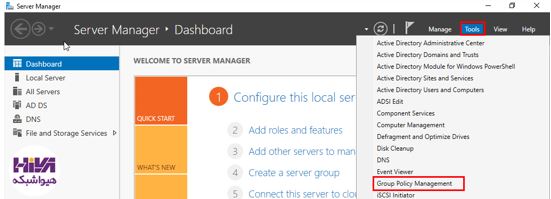
بر روی دامنه hiva.local راست کلیک کرده و گزینه Creete a GPO…را انتخاب می کنیم.

راه اندازی sharing و map drive – اسم Policy را Map-Drive یا هرآنچه که می خواهیم می گذاریم.
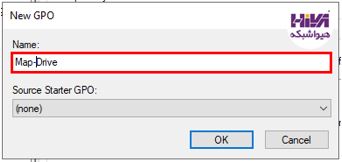
بر روی Map-Drive راست کلیک کرده و گزینه Edit را انتخاب می کنیم.

راه اندازی sharing و map drive – مطابق عکس زیر به بخش Drive Maps می رویم.

راه اندازی sharing و map drive – بر روی Drive Maps راست کلیک کرده و از مسیر New گزینه Mapped Drive را انتخاب می کنیم.

راه اندازی sharing و map drive – در بخش Location آدرس IP فایل سرور را وارد کرده و در انتها نام پوشه Parrent که باقی پوشه ها داخل آن ساخته شده است را می نویسیم. و در کادر Drive Letter یک لیبل به دلخواه برای Map Drive انتخاب می کنیم. ما W را انتخاب کردیم.

راه اندازی sharing و map drive – برای اینکه یک Policy اعمال شود بین 90 تا 120 دقیه زمان میبرد.
برای اینکه تغییرات زودتر اعمال شود در cmd دستور gpupdate \force را اجرا می کنیم و منتظر پیام Successfully می مانیم. اگر این پیام را دریافت کردیم یعنی پالسی اعمال شده است.

map network drive چیست؟
راه اندازی sharing و map drive – حالا با یک user که پیشتر ساخته بودیم وارد کلاینت شده و همانطور که مشاهده میکنید Map Drive ساخته شده است.
امیدواریم آموزش راه اندازی sharing و map drive برای شما مفید بوده باشد.

خدمات ما در مجموعه هیواشبکه شامل :
شرکت فنی و مهندسی هیوانوآوران داده گستر : مجری طراحی ، پیاده سازی ، پشتیبانی پروژه های شبکه و امنیت در استان گیلان – رشت و شهرها و استانهای همجوار
آموزشگاه تخصصی هیواشبکه : برگزار کننده دوره های تخصصی شبکه و امنیت ، پیکربندی سرور HP ، مجازی سازی ، MCSA 2016 ، نتورک و …
به صورت حضوری با مجوز از سازمان فنی و حرفه ای و آموزش کارکنان دولت در رشت ، استان گیلان و به صورت مجازی در سراسر کشور






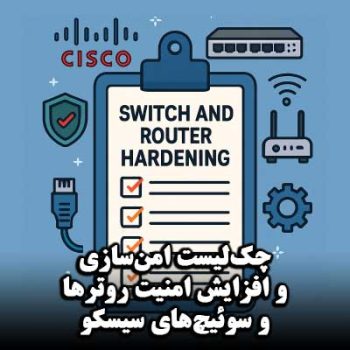


هیچ دیدگاهی نوشته نشده است.